如何修復 Google 備份在 2022 年不起作用
您可以使用六種不同的方法修復有故障的 Google 備份。 您可以禁用安全鎖,確保您的互聯網連接正常,然後退出您的 Google 帳戶並重新登錄。您還可以清除應用緩存或數據。 最後,您可以更新或重新安裝 Google Drive 應用程序。
毫不誇張地說,您的數據備份可能是 最重要的事情 你在當今時代擁有。 它們幾乎可以包含您在這個現代世界中導航所需的一切:您的 重要文件,你的 聯繫方式,甚至你的 密碼和其他敏感信息.
這就是為什麼它是完全正常的 擔心您的 Google 備份是否有問題. 不過別擔心,我在這裡給你的不是一個,不是兩個,而是 六種不同的方法來嘗試修復你的谷歌備份不起作用.
內容
修復谷歌備份不起作用的 6 種方法
如果您遇到緊急情況並且您的 Google 備份無法正常工作,您通常可以解決該問題 使用六種方法:禁用安全鎖、確保您的互聯網連接、重新輸入您的 Google 帳戶、清除應用程序數據、更新並重新安裝 Google Drive 應用程序。
禁用您的安全鎖
第一個是由 禁用安全鎖. 這是指您用來鎖定手機的系統,例如 模式 密碼 指紋或 密碼.
安全鎖很重要,因為它們 保護您的隱私 及 防止不法分子 物理訪問您的數據. 但是,有時它們可能是您的 Google 備份無法正常工作的罪魁禍首。
備份之前或 恢復 您設備上的 Google 備份, 嘗試先禁用你的鎖. 請注意,這種方法更像是一種 創可貼解決方案. 如果它有效,則每次需要創建或恢復備份時都必須這樣做,這可能很不方便。
但是,如果您想嘗試一下,則可以通過以下方法進行:
- 轉到手機上 設定.
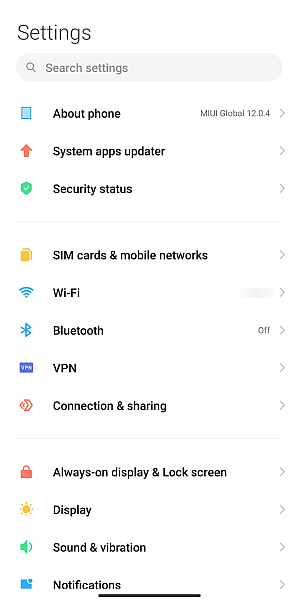
- 向下滾動到 密碼和安全性。 此部分的確切名稱將根據您的特定手機品牌和型號而有所不同。
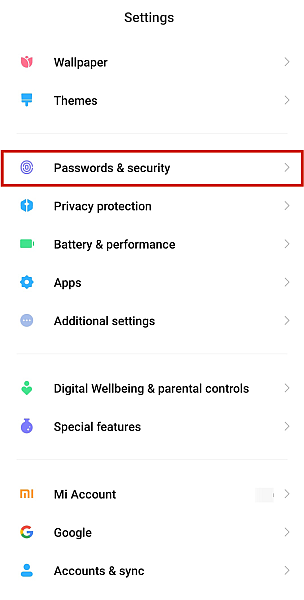
- 禁用所有鎖 你已經打開了。
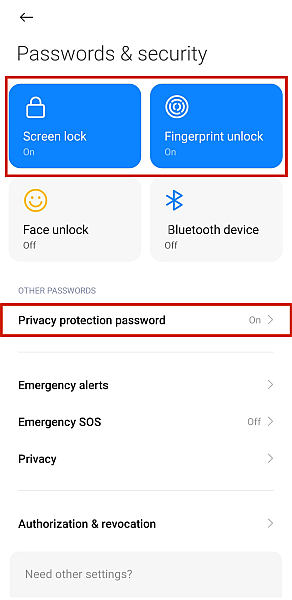
- 如果您的手機支持應用加密, 禁用它 以及。
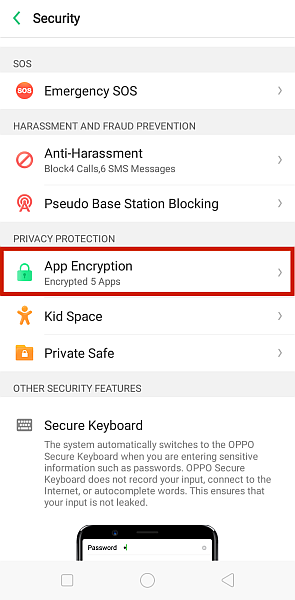
確保您的互聯網穩定
如果第一種方法沒有奏效,那麼問題可能出在其他地方。 這個可能很簡單,但將其從列表中劃掉仍然是值得的。
也許問題很簡單 沒有良好的互聯網連接。 如果您的連接不良,Drive 將無法連接到 Google 的服務器,這意味著它無法同步您的數據。 這可能會導致您無法使用 Google 備份。
要檢查您的互聯網連接是否在此錯誤中起作用,請按照下面的清單進行操作。
- 尋找穩定的 Wi-Fi 連接 並連接到它。 同步時,Wi-Fi 總是比移動數據好。
- 但是,如果您確實需要使用移動數據,請確保 “僅通過 Wi-Fi 傳輸文件” 選項已關閉,否則,您的數據將不會同步。 為此,請訪問 谷歌驅動器,點擊 漢堡圖標 在左上角,然後點擊 設定.
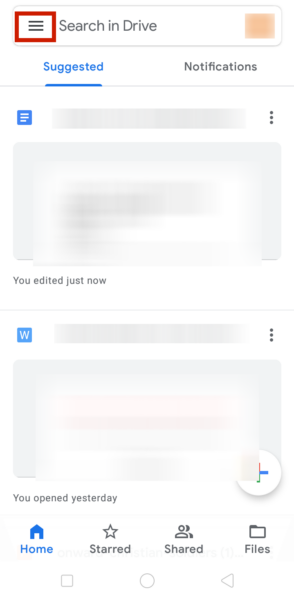
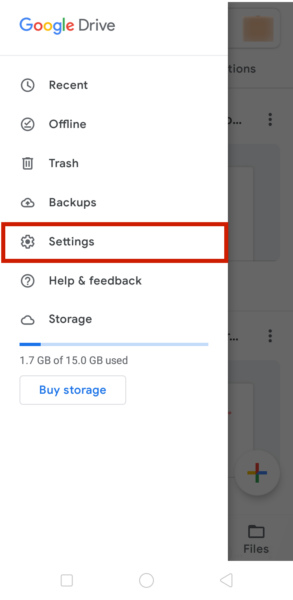
切換關閉 “僅通過 Wi-Fi 傳輸文件” 按鈕,您可以在 數據使用 部分。 在你這樣做之後, 重新啟動設備.
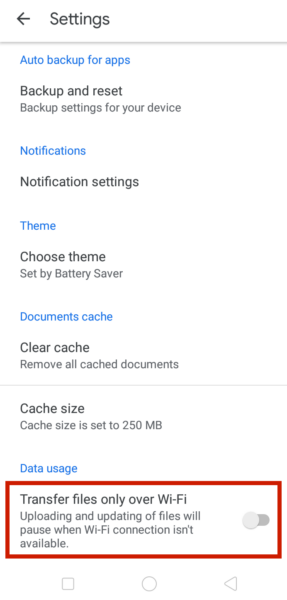
- 最後,請確保您的設備首先可以同步。 為此,請訪問 設置 > 帳戶和同步 > Google. 選擇你的帳號 並確保旁邊的框 雲端硬碟 有一個複選標記。
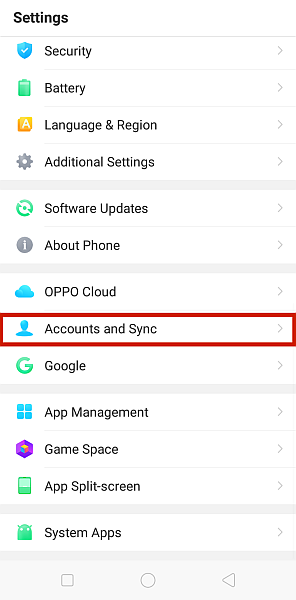
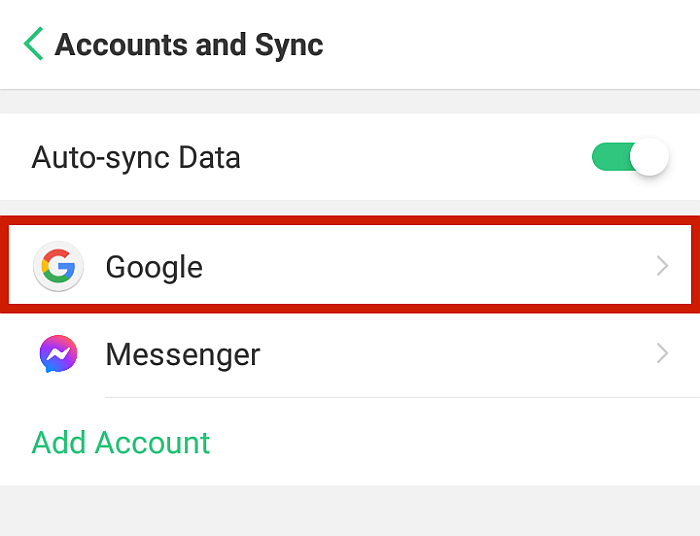
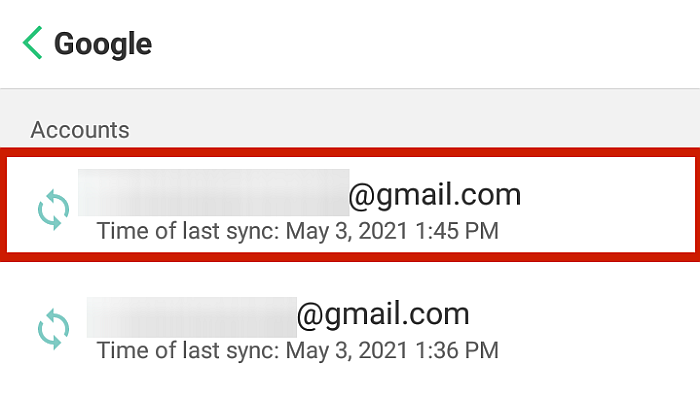
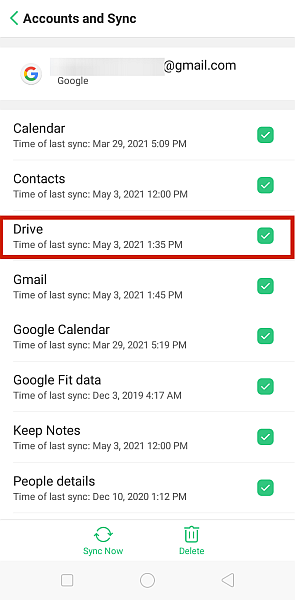
重新輸入您的 Google 帳戶信息
有時,由於 錯誤 或一些 小掛斷 在系統中,您的 Google 帳戶可能需要一些刺激才能 刷新自己 並啟用備份選項。 為此,有時將您的 Google 帳戶註銷然後重新登錄就可以了。
為此,請按照以下簡單步驟操作。
- 打開手機的 設定. 向下滾動並單擊 帳戶和同步.
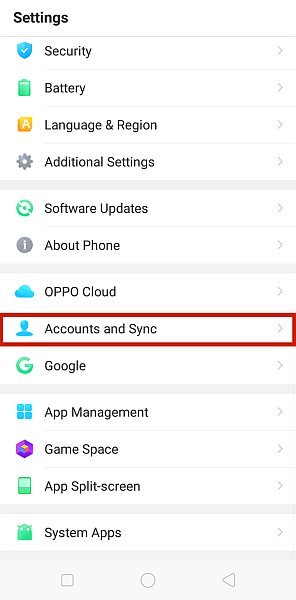
- 敲打 谷歌.
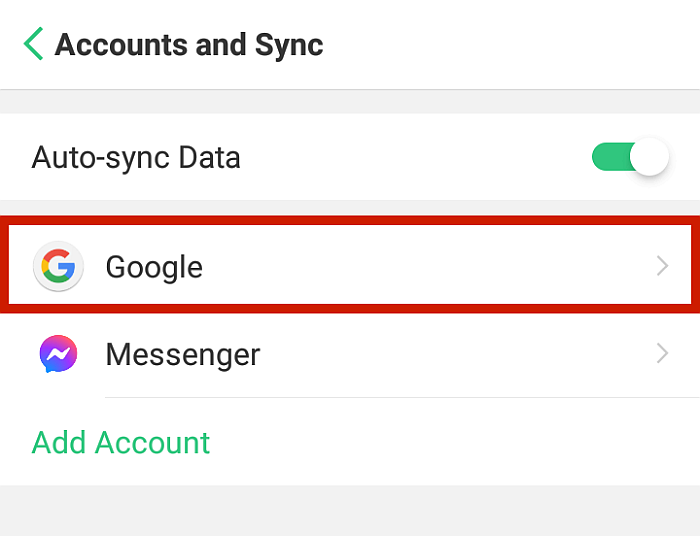
- 選擇 電子郵件地址 用於您希望重新輸入的 Google 帳戶。
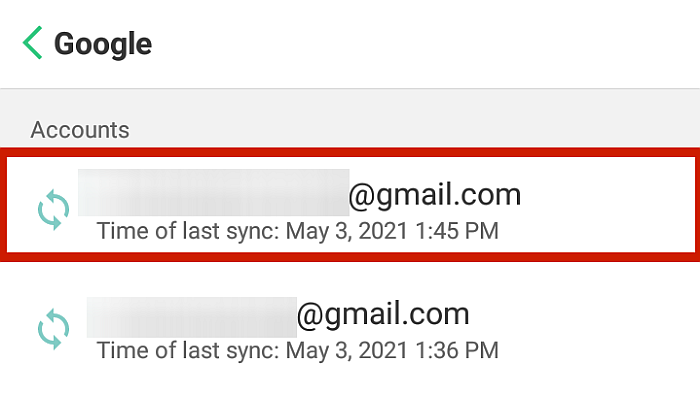
- 在界面的最底部,點擊 ‘刪除‘ 來刪除它。
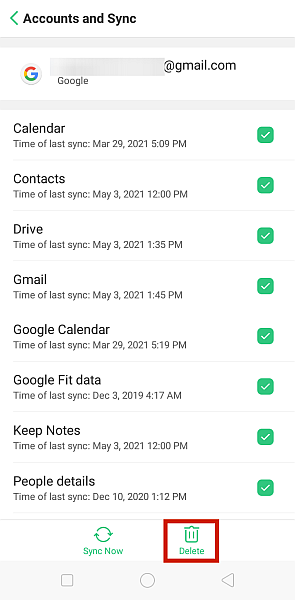
您也可以通過 Google 儀表板從桌面遠程執行此步驟。
- 造訪 myaccount.google.com 及 登錄到 您的 Google 帳戶。
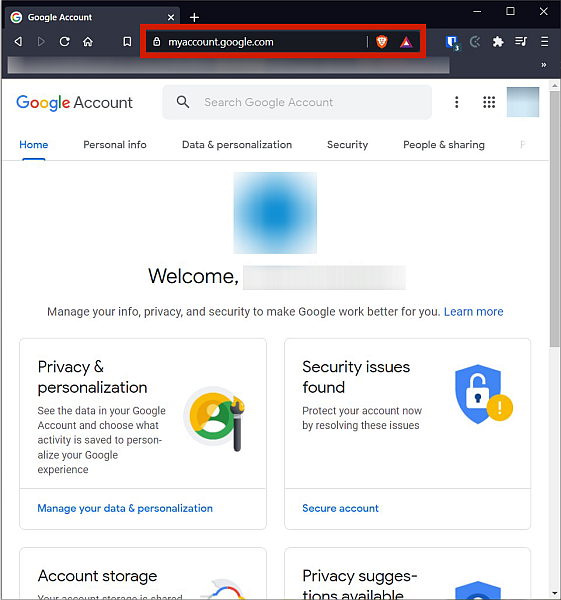
- 轉到 安全選項卡.
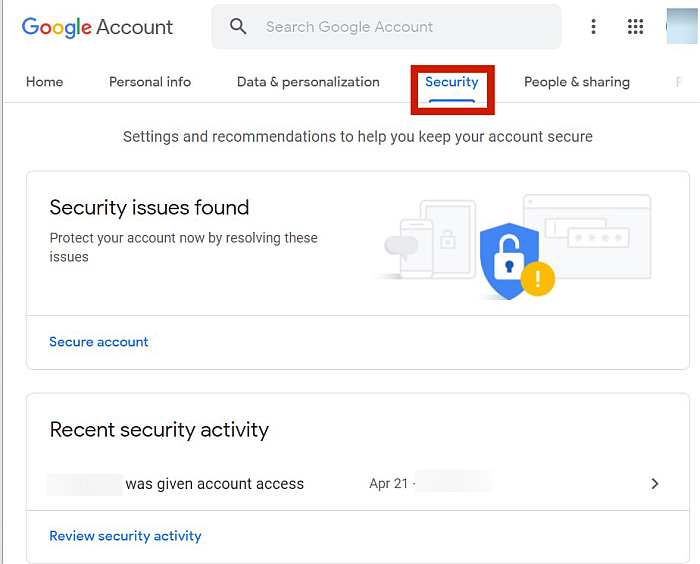
- 查找您的設備部分,然後點擊 管理設備 底部的選項。
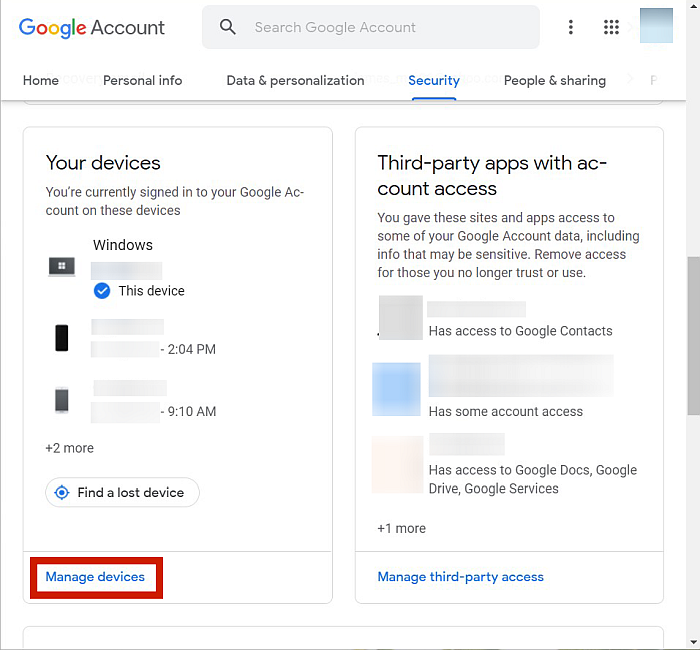
- 退出 在您登錄了 Google 帳戶的所有設備中。
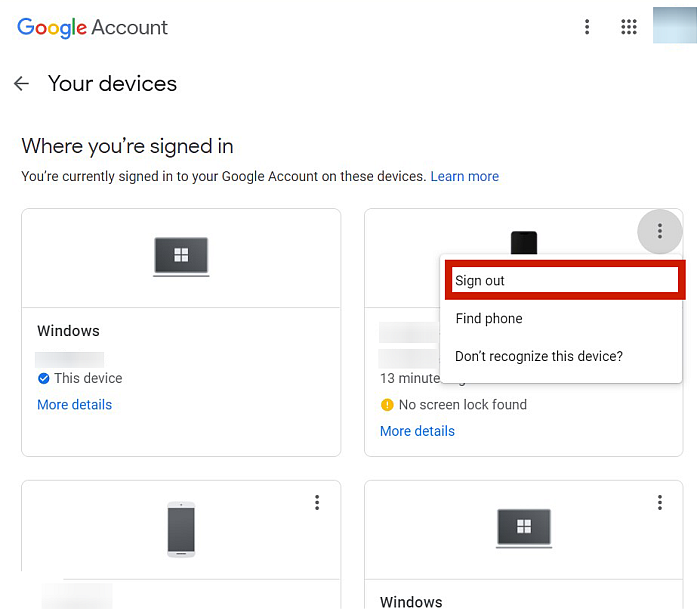
- 最後,點擊頁面右上角的頭像,點擊 退出所有帳戶. 這將確保您已在所有設備上退出您的 Google 帳戶。
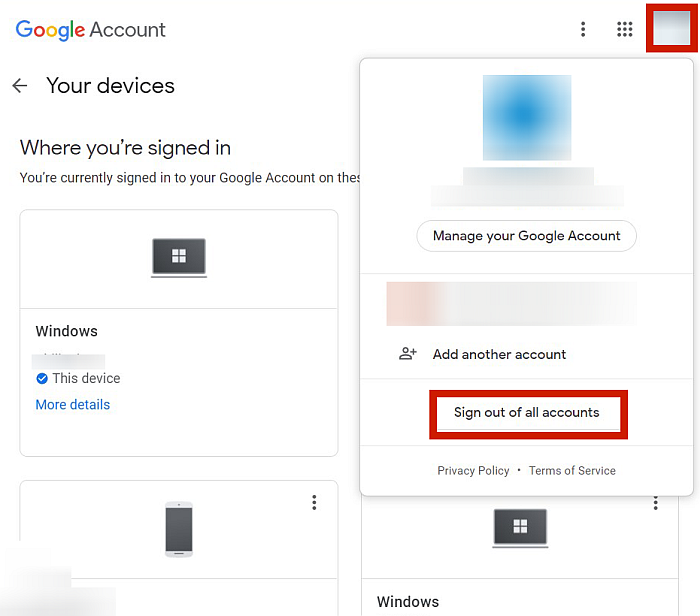
- 現在,您可以 重新登錄 您計劃在其中製作或恢復備份的 Android 設備上的 Google 帳戶。 您的設備應該具有可供您訪問的備份和恢復選項。

清除雲端硬盤應用數據
有時您的應用程序無法運行,因為它 被不必要的緩存數據堵塞. 如果您沒有定期清理應用程序的緩存,這可能會累積到導致您的 Google 備份無法正常運行的程度。
但解決這個問題很簡單。 只需按照下面的過程。
- 轉到手機上 設定.

- 找到應用程序管理部分或 存儲部分 你手機的 設定. 具體位置取決於您的手機品牌和型號。 為了使事情變得更容易,您可以簡單地 類型存儲 在 搜索標籤 在設置中。

- 獲得應用程序列表後,查找 谷歌驅動器.
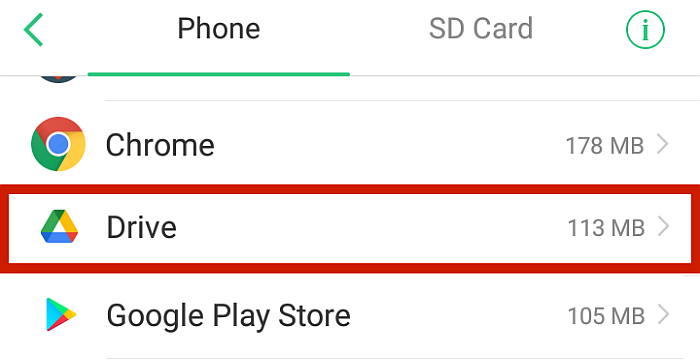
- 在這裡,您將找到以下選項 清除應用程序的數據 or 只需清除緩存。 如果 “清除緩存” 可用,點擊它。 如果沒有,您別無選擇,只能清除應用程序數據。 請注意,這將 刪除一切 在您的雲端硬盤應用中。 同樣,您可以使用的確切選項將根據您的特定手機而有所不同。

完成後,所有可能導致該應用出現問題的不必要緩存 應該消失了.
更新 Google 雲端硬盤
應用程序更新有時包含 可以解決問題的關鍵數據 舊版本已經擁有甚至幫助應用程序更快地運行。 此外,應用程序開發人員有時會崩潰舊版本的應用程序,以迫使用戶下載並安裝較新版本。
如果您 沒有定期更新 您的 Google Drive 應用程序,可能是 導致它發生故障. 要解決此問題,有時只需要更新即可。
要更新您的 Google 雲端硬盤,只需執行以下操作。
- 轉到 Google Play 商店並 點按您的個人資料,這是用戶界面右上角帶有您的照片或姓名首字母的圓圈。

- 選擇 “我的應用和遊戲。”
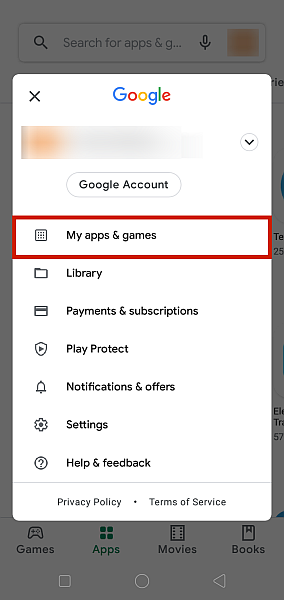
- 向下滾動到 Google 雲端硬盤。 點擊 更新消息 如果有可用於該應用程序的已卸載更新。 但是,如果按鈕顯示“打開”,則表示您的應用程序是最新的。
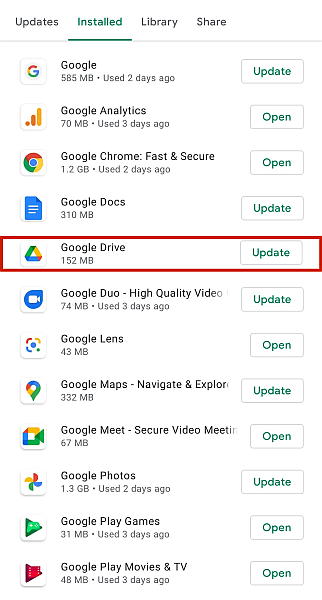
重新安裝 Google 雲端硬盤
A 安裝錯誤 也可能導致應用程序運行出現很多問題。 這可能是因為 糟糕的互聯網連接 在下載期間,甚至可能發生在 更新應用程序.
要解決此問題,您必須 卸載然後正確重新安裝 Google Drive. 您可以通過以下方式卸載 Google Drive 只需長按它 從您手機的主頁。 您也可以通過設置卸載應用程序來實現這一目標。
- 造訪 設定.

- 造訪 應用管理 or 儲存. 同樣,確切位置會因您的手機而異,因此我建議您僅使用“搜索”選項卡搜索該術語。

- 發現 谷歌驅動器 從應用程序列表中選擇它。
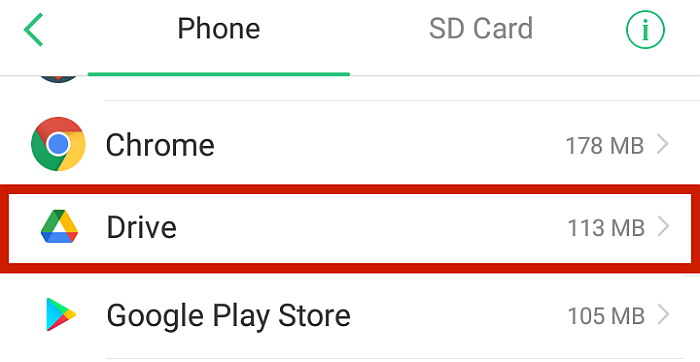
- 敲打 刪除應用 or 卸載App. 這將從您的手機中完全刪除 Google Drive。

- 要重新安裝 Google Drive,只需轉到 Play商店 及 點擊搜索欄.

- 類別 谷歌驅動器 在搜索欄和 點擊第一個結果.

- 點擊 安裝 在您的手機上重新安裝該應用程序。

常見問題
在 Android 上強制使用 Google 備份是不是很糟糕?
沒有, 強制使用 Google 備份也不錯 在您的設備上。 強製備份只是手動 Google Drive 備份,用戶會提示備份,而不是應用程序提供的自動計劃。
如何在 Android 上強制使用 Google 備份?
您可以通過以下方式在 Android 上強制使用 Google 備份 設置 > 帳戶 > Google > 備份 > 立即備份. 但是,在某些情況下此功能不可用。 為了解決這個問題,我提供了六個簡單的修復方法供您參考。
谷歌備份不工作 – 已修復!
當您的 Google 備份不工作時,這通常是一種壓力很大的體驗,但我提供了 六種簡單的方法 為您解決問題的最常見根本原因。
如上所述,您可以禁用安全鎖、確保您的互聯網連接正常、重新輸入您的 Google 帳戶、清除應用數據以及更新或重新安裝 Google Drive 應用。
你喜歡這篇文章嗎? 哪種方法最適合您? 在下面的評論中讓我們知道!